DCP-330C
ЧЗВ и отстраняване на неизправности |

DCP-330C
Дата: 18/12/2008 Идентификационен номер: faq00000252_000
Има ли някакъв начин за намаляване на консумацията на мастило?
-
Намаляването на разделителната способност на печат ще намали консумацията на мастило. Имайте обаче предвид, че качеството на печат няма да е толкова добро.
*За промяна на разделителната способност на печат,
За потребителите на Windows:
- За потребителите на Windows 98/98SE/Me/2000:
Щракнете върху Старт, Настройки, след това Принтери.
За потребителите на Windows XP:
Щракнете върху Старт, Принтери и факсове.
- За потребителите на Windows 98/ Me:
Щракнете с десния бутон върху иконата на принтера и изберете Свойства за устройството, което използвате, и след това щракнете върху Quality в раздела Basic.
За потребителите на Windows 2000/XP:
Щракнете с десния бутон върху иконата на принтера и изберете Свойства за устройството, което използвате, и след това щракнете върху Предпочитания за печат и Quality в раздела Basic.
- Ако настройката за цветови режим е ON при печатането на данни в черно-бели документи, ненужно се изразходва мастило. Уверете се, че настройката за режима Color/Grayscale е Grayscale в раздела Advanced на свойствата на драйвера за принтер, когато печатате черно-бели документи. (Следвайте стъпките по-горе, за да влезете в свойствата на драйвера за принтер.)
За потребителите на Mac OS X:
- Изберете Print Settings (Настройки на печата) от прозореца за печат.
- Изберете Grayscale в раздела Color/Grayscale.
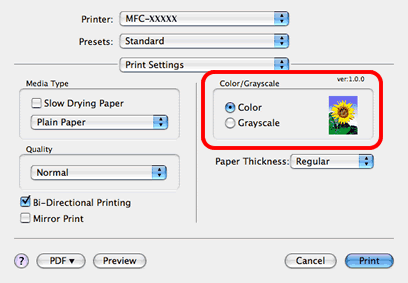
Ако нямате проблеми с качеството на печата, НЕ почиствайте печатащата глава.
DCP-110C, DCP-115C, DCP-130C, DCP-330C, DCP-540CN, FAX-1840C, MFC-210C, MFC-215C, MFC-240C, MFC-3220C, MFC-3240C, MFC-3320CN, MFC-410CN, MFC-425CN, MFC-440CN, MFC-5440CN, MFC-5460CN
Ако ви е необходимо допълнително съдействие, моля, свържете се с центъра за клиенти на Brother:
Обратна връзка за съдържанието
За да ни помогнете да подобрим нашата поддръжка, моля, оставете вашата обратна връзка по-долу.
Стъпка 1: Как ви помага информацията на тази страница?
Стъпка 2: Искате ли да добавите коментар?
Имайте предвид, че този формуляр се използва само за обратна връзка.